|
Si riporta di seguito l'installazione passo passo
corredata da immagini :))) per l'installazione di
PWS.Il sistema operativo utilizzato nell'esempio è
Windows 98.
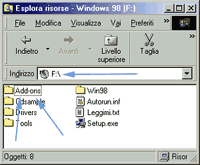
Passo
1 - Localizziamo cartella Add-ons
Inseriamo il CD di
Windows 98 nel lettore CD
Apriamo Esplora
Risorse
Posizioniamoci sull'unità del lettore CD
corrispondente,
nell'esempio F: e clicchiamo sulla
cartella Add-ons
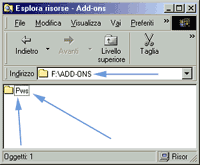
Passo
2 - Localizziamo cartella Pws
Dalla cartella Add-ons clicchiamo
sulla
cartella Pws
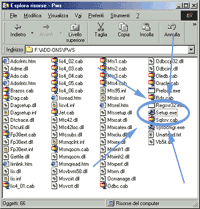
Passo
3 - Localizziamo il file Setup.exe
Dalla cartella Pws clicchiamo sul
file
setup.exe
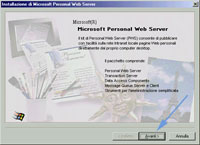
Passo
4 - Benvenuti all'installazione
Una volta cliccato sul
file setup.exe
apparirà
la finestra di benvenuto all'installazione di
Pws
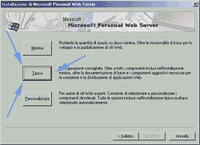
Passo
5 - Scelta del tipo di installazione
Apparirà una
finestra in cui dovremmo scegliere
il tipo di
installazione. Cliccate su Tipica se non
siete
utenti esperti altrimenti se vi sentite in grado di
scegliere autonomamente la configurazione cliccate
su
Personalizzata
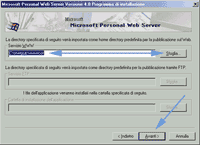
Passo
6 - Configurazione root del web
La root del web è una
directory di default a cui
il web server fa riferimento per
richiedere i file.
Se non siete utenti esperti lasciate le
impostazioni
di default e cliccate sul pulsante Avanti
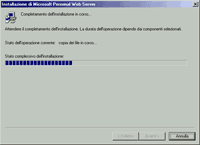
Passo
7 - Installazione in corso
Comparirà una finestra in
cui verrà segnalato lo
stato di avanzamento
dell'installazione. In questa
fase vengono installati i
file necessari e configurato
il sistema in modo
corretto.
Questa fase può richiedere qualche minuto,
aspettate
pazientemente...
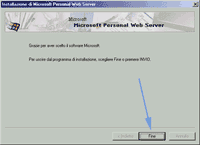
Passo
8 - Installazione completata
Comparirà un messaggio che
vi avvertirà dell'
avvenuta installazione di Pws.
Cliccate sul
pulsante Fine
Un ultimo
sforzo e ci siamo!!!
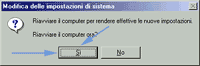 Passo 9 - Riavviare il sistema
Passo 9 - Riavviare il sistema
Per il corretto
funzionamento di Pws è
necessario
riavviare il sistema...
cliccate sul pulsante
Si
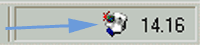 Passo 10 - Ci siamo!!!
Passo 10 - Ci siamo!!!
Una volta riavviato il sistema.
Nella barra delle applicazioni
comparirà questa icona, è il
segno che Pws sta girando
correttamente!
Complimenti! |